Jak zabezpieczyć hasłem dokumenty PDF w programie Microsoft Word

Aby dodać hasło do pliku PDF, otwórz Microsoft Word, wyeksportuj plik jako PDF, w ustawieniach Opcje użyj funkcji szyfrowania i utwórz hasło.

Po utworzeniu maszyny wirtualnej w VirtualBox czasami może być konieczne udostępnienie plików między systemami operacyjnymi hosta i gościa w celu zainstalowania aplikacji lub pracy z dokumentami.
Chociaż można skonfigurować rozwiązanie wirtualizacji do przeciągania i upuszczania plików, można również skonfigurować folder na urządzeniu hosta, aby udostępniać pliki maszynie wirtualnej. Ponadto można również zastosować to podejście, gdy na przykład funkcja montowania pliku ISO lub urządzeń peryferyjnych pamięci masowej nie działa z maszyną wirtualną.
Niezależnie od przyczyny, VirtualBox w systemie Windows 10 oferuje dwa sposoby udostępniania plików, w tym korzystanie z folderu udostępnionego lub mapowanie folderu jako dysku sieciowego w systemie operacyjnym gościa.
W tym przewodniku dowiesz się, jak udostępnić folder maszynie wirtualnej za pomocą VirtualBox w systemie Windows 10 (lub Windows 11 ).
Utwórz folder współdzielony na VirtualBox
Aby użyć VirtualBox do udostępnienia folderu maszynie wirtualnej, wykonaj następujące czynności:
Otwórz VirtualBox .
Kliknij prawym przyciskiem myszy maszynę wirtualną i wybierz opcję Ustawienia .
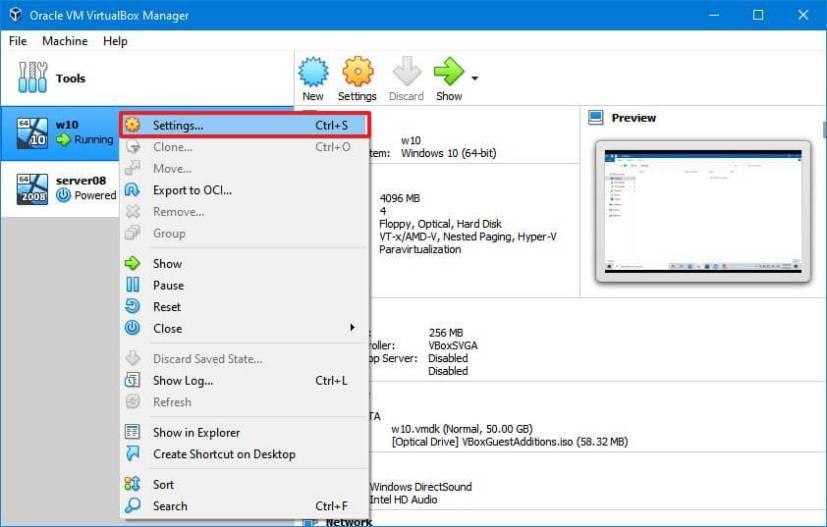
Kliknij Foldery udostępnione .
Kliknij przycisk Dodaj nowy folder udostępniony w prawym górnym rogu.
W polu „Ścieżka folderu” potwierdź ścieżkę do folderu lokalnego, który chcesz udostępnić urządzeniu. Możesz też kliknąć przycisk strzałki w dół i wybrać opcję Inne , aby przeglądać i wybierać folder.
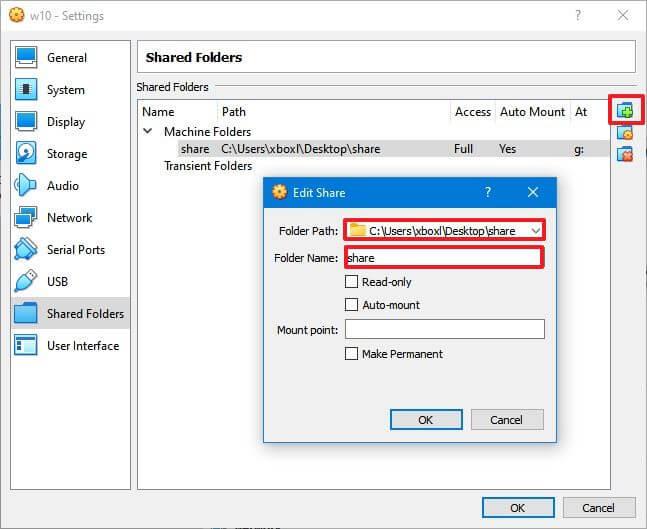
W polu „Nazwa folderu” potwierdź nazwę identyfikującą folder współdzielony.
(Opcjonalnie) Zaznacz opcję Tylko do odczytu , aby zapobiec zapisywaniu plików w folderze z maszyny wirtualnej.
Kliknij przycisk OK .
Po wykonaniu tych kroków folder pojawi się w sekcji sieciowej komputera-gościa.
Utwórz zmapowany dysk w VirtualBox
Aby zmapować folder udostępniony na maszynę wirtualną, wykonaj następujące kroki:
Otwórz VirtualBox .
Kliknij prawym przyciskiem myszy maszynę wirtualną i wybierz opcję Ustawienia .
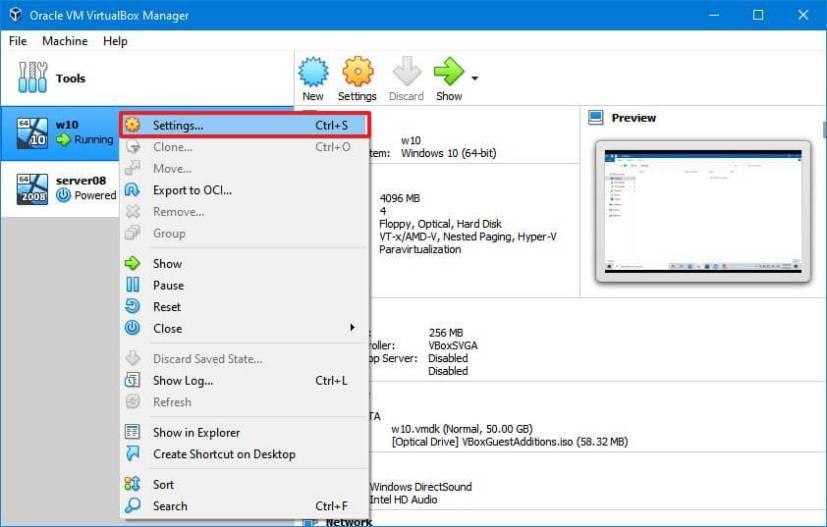
Kliknij Foldery udostępnione.
Kliknij przycisk Dodaj nowy folder udostępniony w prawym górnym rogu.
W polu „Ścieżka folderu” potwierdź ścieżkę do folderu lokalnego, który chcesz udostępnić urządzeniu. Możesz też kliknąć przycisk strzałki w dół i wybrać opcję Inne , aby przeglądać i wybierać folder.
W polu „Nazwa folderu” potwierdź nazwę identyfikującą folder współdzielony.
(Opcjonalnie) Zaznacz opcję Tylko do odczytu , aby zapobiec zapisywaniu plików w folderze z maszyny wirtualnej.
W polu „Punkt montowania” określ literę dysku, aby zmapować folder jako dysk na maszynie wirtualnej — na przykład G: .
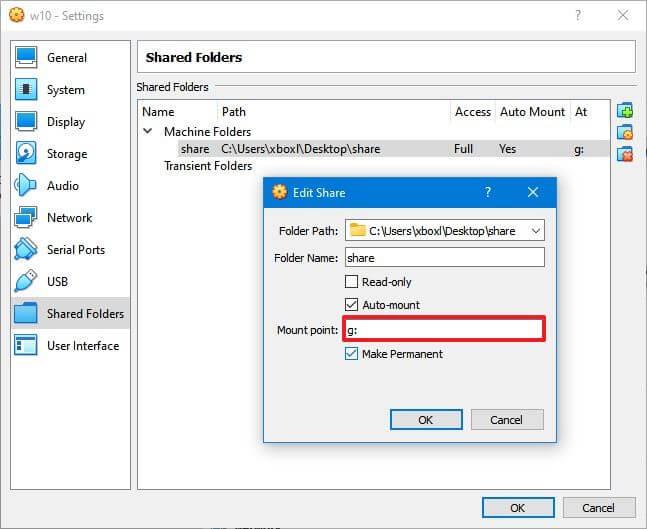
Zaznacz opcję Automatyczne montowanie , aby zamontować folder współdzielony z literą dysku z poprzedniego kroku.
Zaznacz opcję Make Permanent , aby zachować zamontowany folder współdzielony nawet po ponownym uruchomieniu maszyny wirtualnej.
Kliknij przycisk OK .
Po wykonaniu tych kroków folder zostanie zamontowany jako dysk na maszynie wirtualnej. W przypadku systemu Windows 10 będzie można uzyskać do niego dostęp w sekcji „Lokalizacje sieciowe” na stronie „Ten komputer” Eksploratora plików.
Uzyskaj dostęp do folderu współdzielonego VirtualBox lub zmapowanego dysku
W zależności od konfiguracji funkcji, dostęp do folderu można uzyskać ze stron „Sieć” lub „Ten komputer”.
Strona sieci
Jeśli utworzyłeś punkt udostępniony, uzyskaj dostęp do plików, wykonując następujące czynności:
Otwórz Eksplorator plików .
Kliknij Sieć .
Kliknij dwukrotnie urządzenie VBOXSVR .
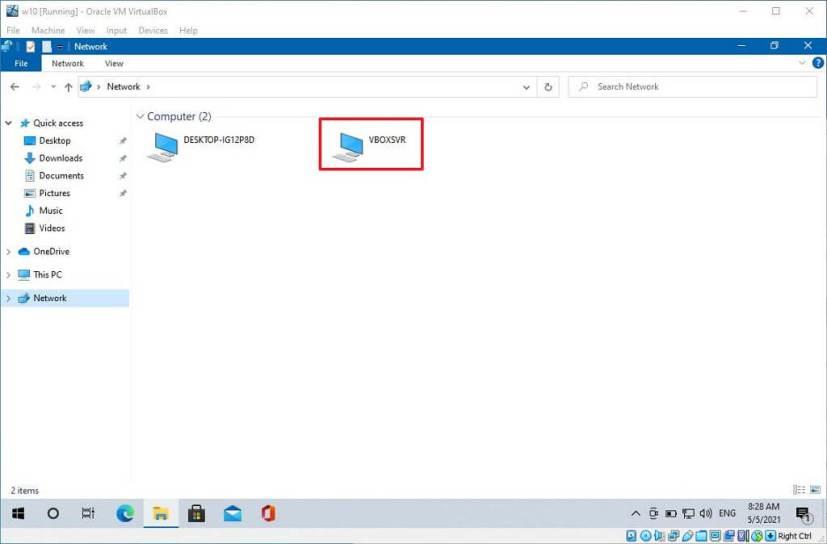
Kliknij dwukrotnie folder udostępniony, aby uzyskać dostęp do plików.
Po wykonaniu tych kroków będziesz mógł wchodzić w interakcje z plikami i folderami.
Ta strona na PC
Jeśli zainstalowałeś folder jako dysk, uzyskaj dostęp do plików, wykonując następujące czynności:
Otwórz Eksplorator plików .
Kliknij Ten komputer .
W sekcji „Lokalizacje sieciowe” kliknij dwukrotnie literę dysku przypisaną do punktu montowania, aby uzyskać dostęp do plików.
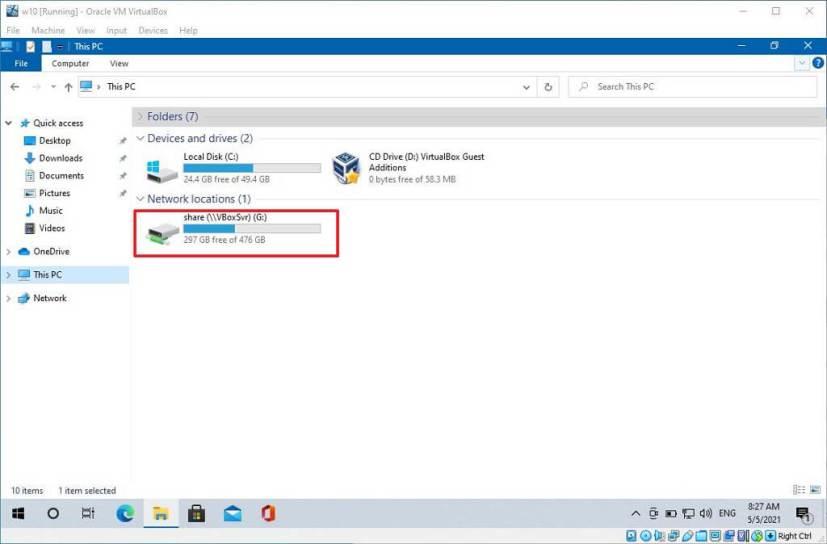
Po wykonaniu tych kroków pliki i foldery będą dostępne.
Usuń udostępniony folder lub zmapowany dysk w VirtualBox
Aby usunąć udostępniony folder lub zmapowany dysk z VirtualBox, wykonaj następujące czynności:
Otwórz VirtualBox .
Kliknij prawym przyciskiem myszy maszynę wirtualną i wybierz opcję Ustawienia .
Kliknij Foldery udostępnione .
Wybierz folder udostępniony lub zmapowany dysk i kliknij przycisk "Usuń wybrany folder udostępniony" w prawym górnym rogu.
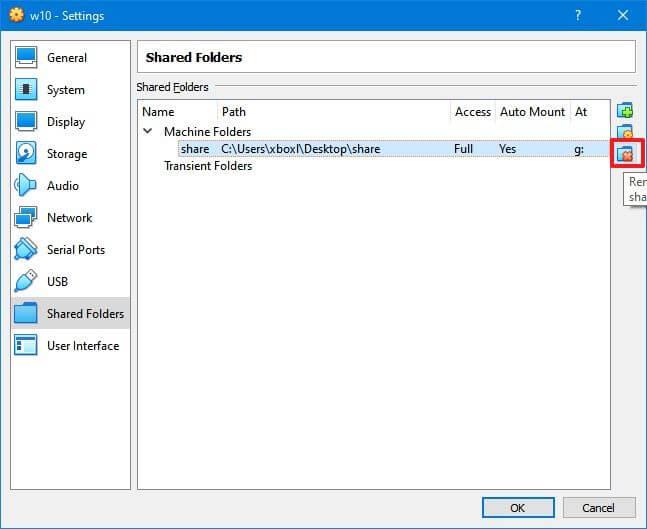
Po wykonaniu tych kroków folder nie będzie już dostępny z maszyny wirtualnej.
Aby dodać hasło do pliku PDF, otwórz Microsoft Word, wyeksportuj plik jako PDF, w ustawieniach Opcje użyj funkcji szyfrowania i utwórz hasło.
System Windows 11 zawiera zaktualizowane narzędzie poleceń WSL, które umożliwia szybką instalację podsystemu Windows dla systemu Linux 2 za pomocą jednego polecenia. Oto jak.
Windows 10 może teraz blokować potencjalnie niechciane aplikacje, a oto jak włączyć tę funkcję począwszy od wersji 2004.
Aby pobrać Windows 11 21H2 ISO po wydaniu wersji 22H2, użyj opcji pobierania Rufusa i wybierz wersję 21H2. Oto jak.
Oto sztuczka, aby ustawić obraz Windows Spotlight na ekranie blokady jako nowe tło pulpitu w systemie Windows 11.
Oto, jak zainstalować lub odinstalować klienta OneDrive w systemie Windows 11 za pomocą narzędzia poleceń WinGet (Windows Package Manager).
Możesz zainstalować system Windows 11 bez rozruchowego USB lub Media Creation, montując plik ISO w bieżącej konfiguracji i w ten sposób.
Aby zainstalować Windows 11 22H2 BEZ USB, zamontuj ISO do Eksploratora plików i uruchom aktualizację. Oto jak.
Aby zainstalować nową aplikację Notatnik, skorzystaj ze sklepu Microsoft Store, aby sprawdzić dostępność aktualizacji lub pobierz nową wersję bezpośrednio ze sklepu Store w systemie Windows 11.
Możesz wykonać te czynności, aby sprawdzić, czy Twój komputer ma układ Trusted Platform Module (TPM), aby włączyć szyfrowanie dysków lub funkcję BitLocker w systemie Windows 10
Możesz zresetować komputer z systemem Windows 10 za pomocą opcji Resetuj ten komputer, gdy wystąpią problemy, niska wydajność lub problemy z aplikacjami.
Możesz teraz zainstalować Microsoft Edge w dystrybucjach Linuksa, takich jak Ubuntu, Debian i openSUSE, a oto jak to zrobić.
Kroki pobierania pliku ISO systemu Windows 10 2004 w celu obniżenia wersji 20H2, jeśli chcesz przywrócić lub zainstalować czystą instalację w starszym systemie operacyjnym.
Widżet paska zadań wiadomości i zainteresowań jest już dostępny dla systemu Windows 10 w wersji 1909. Oto kroki, które należy wykonać teraz.
System Windows 11 zawiera opcję usuwania wszystkiego z funkcją Resetuj ten komputer, aby bezpiecznie usunąć komputer i ponownie zainstalować system operacyjny. Oto jak.
Aby sprawdzić skrót pliku ISO systemu Windows 11 w celu zweryfikowania jego autentyczności, użyj polecenia Get-FileHash i porównaj wynik z tymi wartościami.
Bezpośrednie pobieranie systemu Windows 10 21H1 ISO jest teraz dostępne bez narzędzia Media Creation Tool. Oto jak pobrać.
Microsoft wprowadza Xbox Cloud Gaming (xCloud) do swojej aplikacji Xbox na Windows 10 i 11, a także tutaj, jak grać w gry w chmurze na swoim komputerze.
Microsoft Edge umożliwia włączanie lub wyłączanie usługi Math Solver, aby pomóc w rozwiązywaniu problemów matematycznych i szczegółowych instrukcji. Oto jak.
W systemie Windows 10 można automatycznie mapować dyski sieciowe, przypisując litery dysków, aby uniknąć konfliktów, i oto jak to zrobić.
Dowiedz się, jak sklonować aplikacje na iPhone
Dowiedz się, jak skutecznie przetestować kamerę w Microsoft Teams. Odkryj metody, które zapewnią doskonałą jakość obrazu podczas spotkań online.
Jak naprawić niedziałający mikrofon Microsoft Teams? Sprawdź nasze sprawdzone metody, aby rozwiązać problem z mikrofonem w Microsoft Teams.
Jeśli masz dużo duplikatów zdjęć w Zdjęciach Google, sprawdź te cztery skuteczne metody ich usuwania i optymalizacji przestrzeni.
Chcesz zobaczyć wspólnych znajomych na Snapchacie? Oto, jak to zrobić skutecznie, aby zapewnić znaczące interakcje.
Aby zarchiwizować swoje e-maile w Gmailu, utwórz konkretną etykietę, a następnie użyj jej do utworzenia filtra, który zastosuje tę etykietę do zestawu e-maili.
Czy Netflix ciągle Cię wylogowuje? Sprawdź przyczyny oraz 7 skutecznych sposobów na naprawienie tego problemu na dowolnym urządzeniu.
Jak zmienić płeć na Facebooku? Poznaj wszystkie dostępne opcje i kroki, które należy wykonać, aby zaktualizować profil na Facebooku.
Dowiedz się, jak ustawić wiadomość o nieobecności w Microsoft Teams, aby informować innych o swojej niedostępności. Krok po kroku guide dostępny teraz!
Dowiedz się, jak wyłączyć Adblock w Chrome i innych przeglądarkach internetowych, aby móc korzystać z wartościowych ofert reklamowych.




























